Gracias a Control universal podemos interactuar con diferentes dispositivos de Apple desde un único ratón y teclado. Ya estemos hablando de controlar un iPad Air desde nuestro MacBook, un iMac desde nuestro iPad Pro o de usar dos Mac al mismo tiempo sin tener más que un teclado y ratón, Control universal nos permite agilizar los flujos de trabajo y hacer más con más dispositivos.
Qué es y para qué sirve Control universal
Control universal nos permite interactuar con diferentes dispositivos sin tener que tocarlos físicamente. El sistema se apoya en la conexión Bluetooth y Wi-Fi para poder transferir las pulsaciones de teclado y el movimiento y gestos en un trackpad o ratón a diferentes dispositivos.
Cambiar el foco de control entre ellos es tan fácil como desplazar el ratón de uno a otro. Con ello indicaremos al ecosistema qué dispositivo queremos controlar. Gracias a esta configuración podemos centrarnos en un solo teclado y ratón/trackpad para trabajar con varios dispositivos al mismo tiempo.
Además, el sistema está preparado para que podamos arrastrar archivos de un dispositivo a otro y estos se transfieran instantáneamente. Así, podemos tomar una captura de pantalla en el iPad de nuestra izquierda, arrastrar el documento a través de la pantalla de nuestro MacBook Pro en el centro, y depositarla en un documento de Pages en el iMac de nuestra derecha de un solo paso.
Qué requisitos de software y hardware necesita
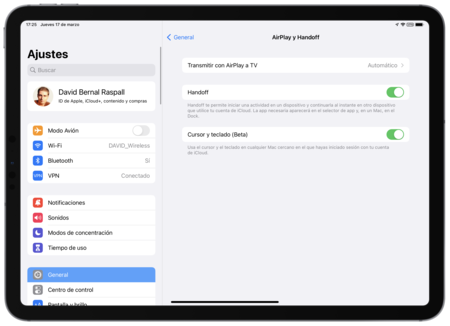
Hay varios requerimientos, tanto de software como de hardware, para permitir el correcto funcionamiento de Control universal. En cuanto al software, hay tres factores a tener en cuenta. El primero es que todos los dispositivos con los que queramos interactuar deben tener la sesión iniciada con el mismo Apple ID, la cuenta, además, debe tener la autenticación de doble factor activada.
El segundo es que todos los dispositivos deben tener activado el Bluetooth, el Wi-Fi y la función de Handoff. Los dispositivos deben estar a menos de 10 metros el uno del otro y el iPad y el Mac no pueden estar compartiendo una conexión a internet vía Punto de acceso personal ni de forma inalámbrica ni a través de conexión USB.
Por último, el Mac debe ser un dispositivo de confianza para el iPad. Además, necesitamos que los iPad estén ejecutando iPadOS 15.4 o superior y los Mac macOS 12.3 o posterior.
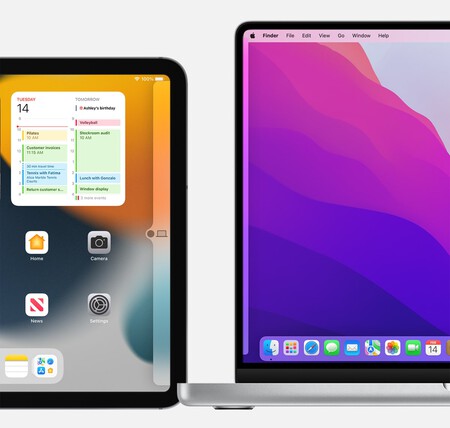
En cuanto al hardware, también hay algunos requerimientos. La lista de dispositivos compatibles con este sistema es bastante extensa, concretamente la siguiente:
- MacBook Pro de 2016 o posterior.
- MacBook de 2016 o posterior.
- MacBook Air de 2018 o posterior.
- iMac de 2017 o posterior.
- iMac 5K Retina de 27 pulgadas de finales de 2015.
- iMac Pro.
- Mac mini de 2018 o posterior.
- Mac Pro de 2019.
- Todos los modelos de iPad Pro.
- iPad Air de 3a generación o posterior.
- iPad de 6a generación o posterior.
- iPad mini de 5a generación o posterior.
Control universal funciona entre dos Mac, o un iPad o un Mac, pero no con dos iPad. En el iPad podemos utilizar el Apple Pencil, pero no para controlar el Mac, pues requiere un trackpad y teclado que se pueda usar tanto en el iPad como en el Mac. El trackpad y el teclado pueden ser de terceros.
Cómo funciona y qué tenemos que configurar
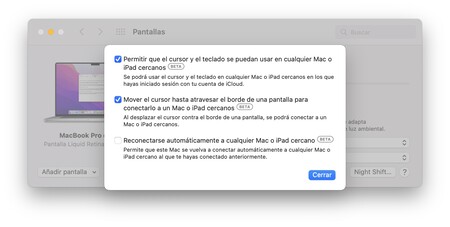
Control universal viene activado de forma predeterminada en los dispositivos, por lo que no debemos hacer nada más a parte de asegurarnos de que cumplimos los requerimientos de software que acabamos de exponer y de que en el iPad, dentro de Ajustes > General > AirPlay y Handoff, Cursor y teclado no está desactivado. De todas formas hay algunas opciones que podemos ajustar. Lo haremos desde Preferencias del Sistema > Pantallas > Control universal.
Aquí encontraremos tres opciones: Permitir que el cursor y el teclado se puedan usar en cualquier Mac o iPad cercanos, que sirve para activar o desactivar Control universal; Mover el cursor hasta atravesar el borde de una pantalla para conectarlo a un Mac o iPad cercanos, que nos permite usar este método para establecer la conexión en lugar de tener que acudir a Preferencias del sistema, y Reconectarse automáticamente a cualquier Mac o iPad cercano, con el que siempre tendremos nuestro otro Mac o iPad listo para Control universal.
Cómo conecto a un iPad o Mac usando Control universal
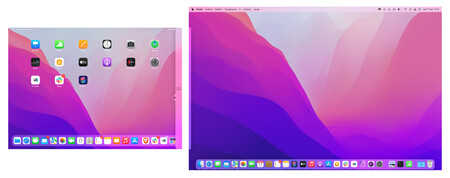
Tengamos en cuenta que no podemos iniciar Control universal desde un iPad, debemos hacerlo desde un Mac. Dicho esto, hay dos modos de conectarnos desde nuestro Mac a otro Mac o iPad. El primero es tan simple como arrastrar el ratón hacia el extremo de la pantalla donde se encuentra físicamente nuestro otro iPad o Mac. Veremos que el ratón simplemente muestra la animación que vemos encima de estas líneas y "salta" al otro dispositivo.
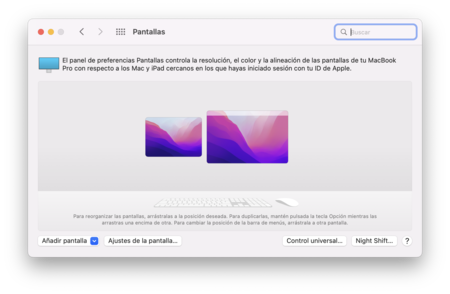
El otro modo es acudir a Preferencias del Sistema > Pantallas. Aquí, en el selector Añadir pantalla, de la parte inferior izquierda, podemos elegir cualquier dispositivo bajo Enlazar teclado y ratón con para establecer la conexión. Al hacerlo veremos que aparece el nuevo dispositivo junto a la pantalla de nuestro Mac. Si es necesario la arrastramos a derecha o izquierda para posicionarla correctamente.
Qué usos le puedo dar a Control universal
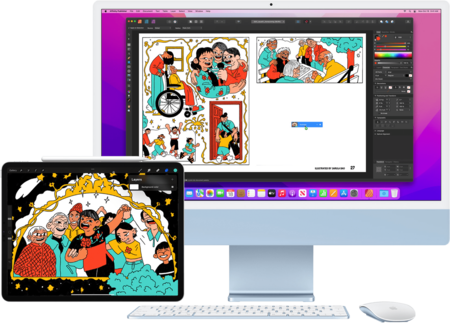
Llegamos a la parte más interesante. ¿Para qué usar Control universal? A diferencia de Sidecar, que nos da más espacio de pantalla y podemos usar de forma combinada, Control universal nos permite interactuar con los diferentes dispositivos de forma que en cada momento usemos cada uno de ellos.
El uso más interesante de Control universal está en poder utilizar dos sistemas operativos al mismo tiempo con facilidad. Podemos estar elaborando un documento en nuestro Mac, pero necesitar una app exclusiva para el iPad para, por ejemplo, llevar a cabo tareas con el sensor LiDAR y generar imágenes. Gracias a Control universal podemos evitar tener que movernos físicamente en dispositivos y utilizar lo mejor de ambos al tiempo que arrastramos los archivos resultantes desde el iPad directamente a nuestro Mac.
Ejemplos de flujos de trabajo hay muchos, desde tener una grabación de audio en el iPad para capturar la voz mientras estamos montando un vídeo en nuestro Mac, hasta estar leyendo un libro con la app Kindle en nuestro iPad mientras tomamos notas en el Mac.
Como con todo, cada persona sacará el mejor partido posible a Control universal. En todo caso lo haremos siempre sin tener que ir cambiando físicamente de dispositivo y con la ventaja de tener que transportar un solo teclado para actuar con diferentes dispositivos. Una funcionalidad que saca a relucir la vocación de ecosistema de los dispositivos de Apple y que, gracias a él, el total es más que la suma de las partes.
Fuente: Xataka
No hay comentarios:
Publicar un comentario